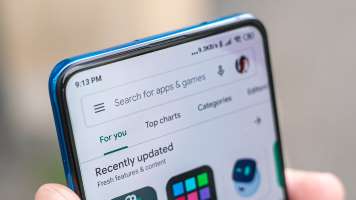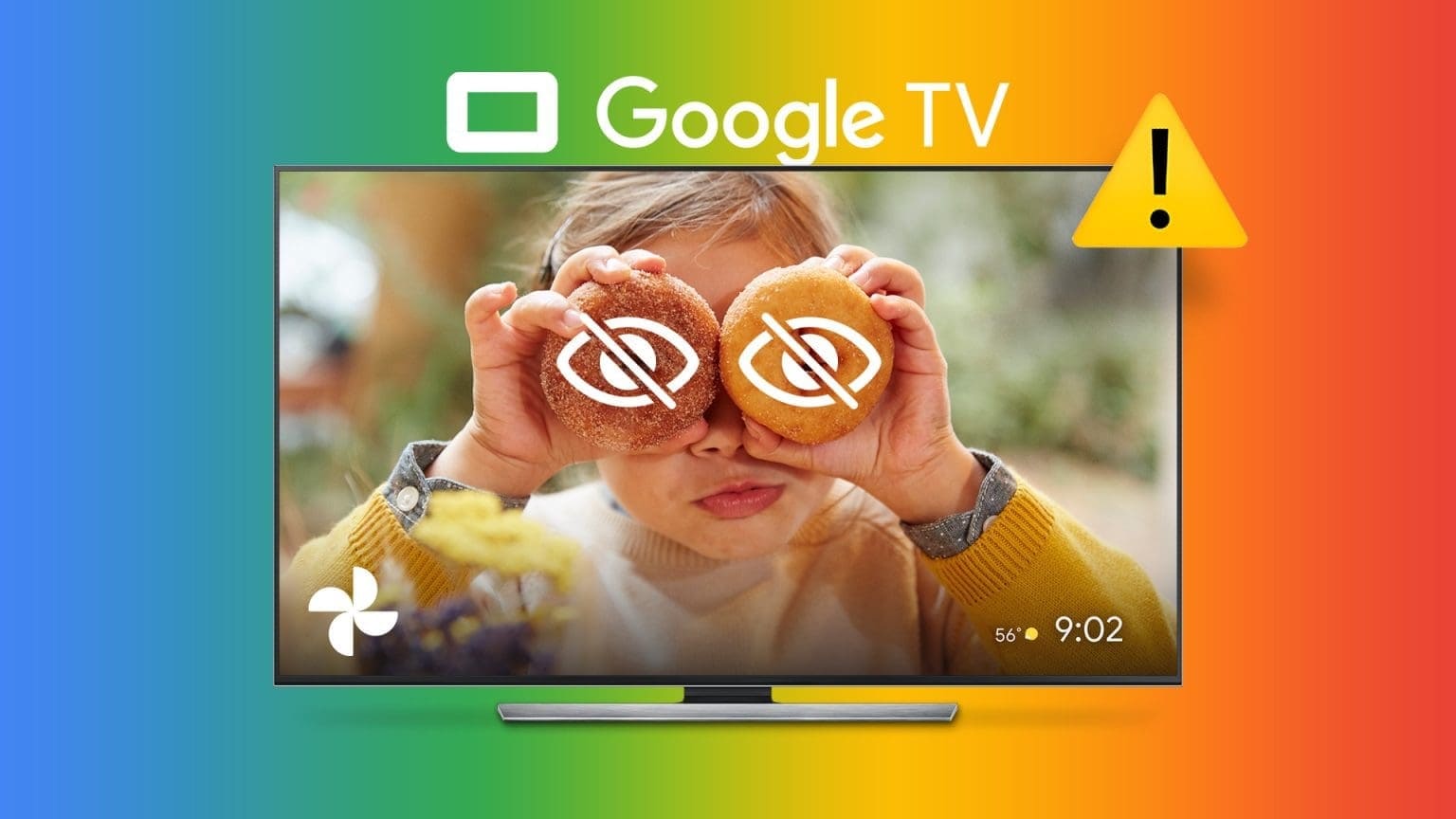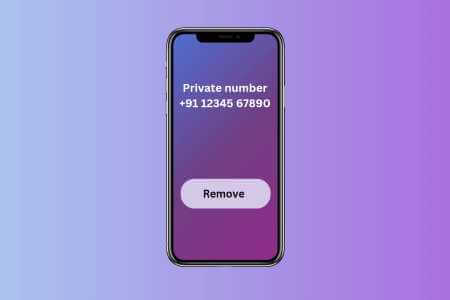На відміну від інших форм спілкування, голосова пошта не змінилася Голосова пошта багато з моменту її заснування. Іноді служба голосової пошти на вашому пристрої Android може перестати працювати, що бентежить вас. Якщо ви турбуєтеся про втрату своїх голосових повідомлень, коли Ви не можете відповісти на дзвінок Тоді цей посібник призначений для того, щоб виправити те, що голосова пошта не працює на Android.
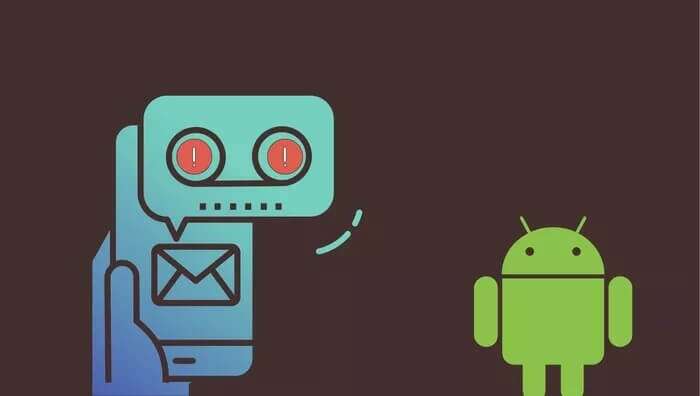
Може бути багато причин, чому голосова пошта не працює на вашому пристрої Android, починаючи від неправильних налаштувань і закінчуючи проблемами мережі. Ми склали список усіх можливих рішень, які повинні допомогти вам усунути проблему назавжди. Отже, без зайвих слів, давайте приступимо до цього.
1. Перезавантажте телефон
Ви можете почати з перезавантаження телефону. Якщо незначний збій спричинений програмою або процесом, що працює у фоновому режимі, перезавантаження телефону має допомогти.
2. Переконайтеся, що голосову пошту ввімкнено
Далі вам потрібно переконатися, що на вашому телефоні ввімкнено голосову пошту. Вам потрібно перевіряти це якомога частіше, особливо якщо ви нещодавно змінили оператора або оновили програмне забезпечення. Читайте далі, щоб дізнатися, як це зробити.
Розділ 1: Запустіть додаток телефон. Натисніть на значок Трикрапкове меню угорі, щоб відкрити Налаштування.
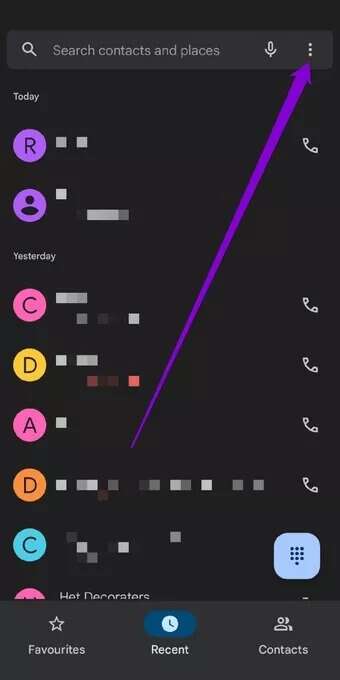
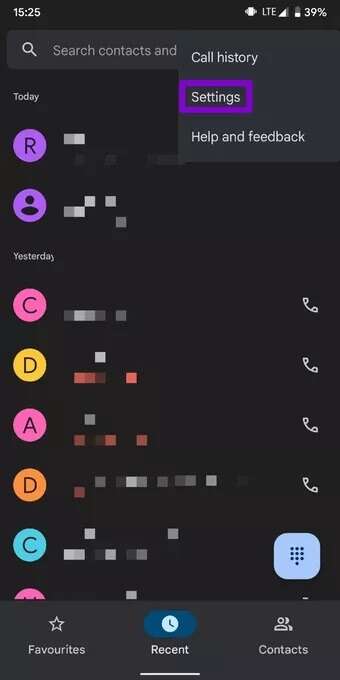
Розділ 2: всередині "генеральний" , Знайдіть "голосова пошта".
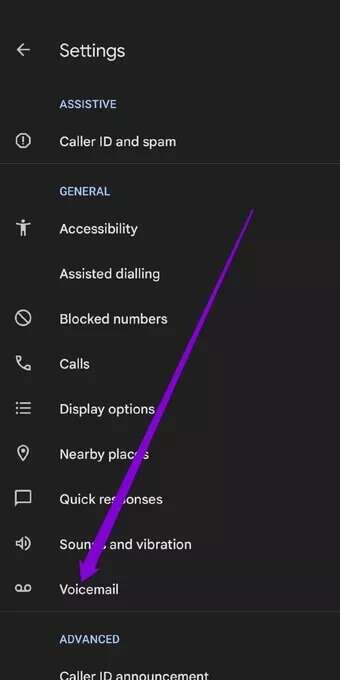
Крок 3: Йти до Розширені налаштування Потім натисніть "підготовка" Щоб перевірити, чи встановлено правильний номер голосової пошти.
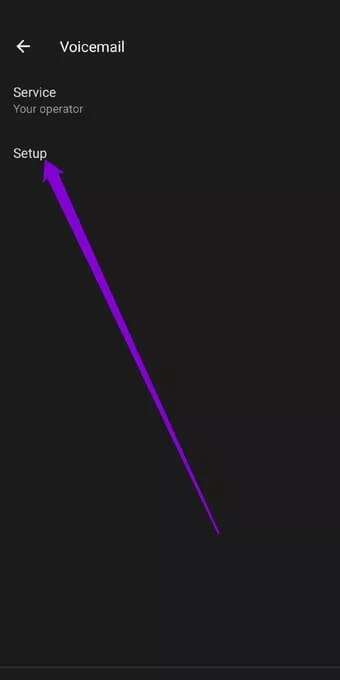
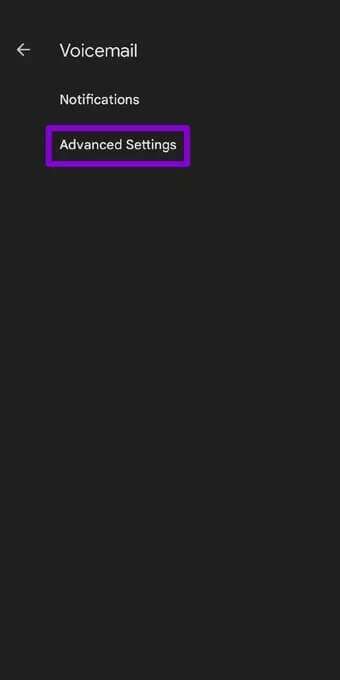
Так само, якщо ви не отримуєте жодних сповіщень про нові повідомлення голосової пошти, ви можете перевірити налаштування сповіщень тут.
3. Увімкніть/вимкніть режим польоту
довший перемикач Режим "у літаку Тоді його вимкнення – чудовий спосіб оновити підключення пристрою до стільникового зв’язку. Це має допомогти вирішити всі проблеми, пов’язані з мережею, і відновити роботу голосової пошти.
Щоб увімкнути режим польоту, відкрийте Налаштування і перейдіть до Мережа та Інтернет. Зроби цеКлюч перемикача розташований поруч із режимом польоту. Зачекайте 30 секунд і вимкніть його.
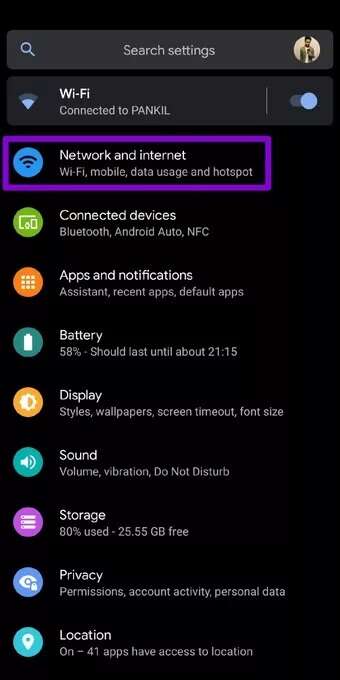
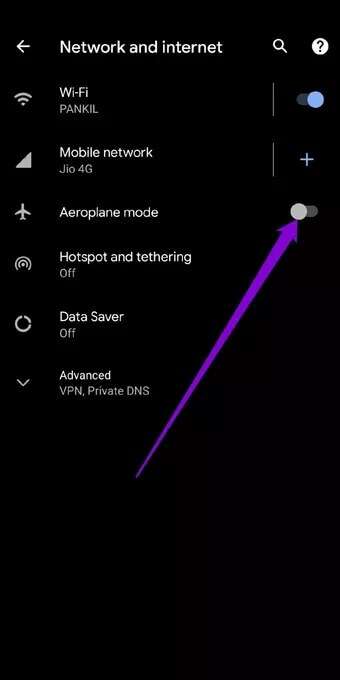
Тепер перевірте, чи нормально працює служба голосової пошти.
4. Перевірте голосову пошту вручну
Ще один спосіб перевірити, чи служба голосової пошти працює належним чином, — перевірити свою голосову пошту вручну. Для цього відкрийте програму телефон на вашому пристрої. Натисніть на Циферблат На дні. Натисніть і утримуйте 1, щоб набрати голосову пошту.
Якщо проблем немає, ви почуєте голосову пошту.
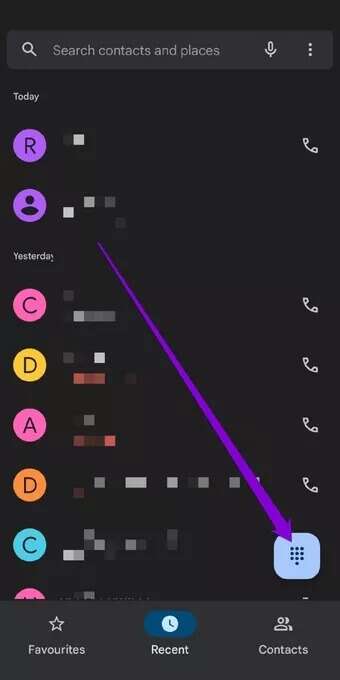
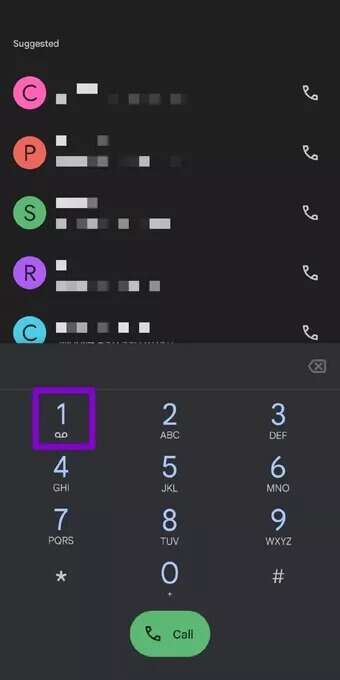
5. Переконайтеся, що переадресація викликів вимкнена
Ще одна причина не отримання голосової пошти полягає в тому, що ви ввімкнули переадресацію викликів на своєму пристрої Android. Оскільки всі ваші виклики переадресовуються, якщо на них немає відповіді, абонент не матиме можливості записати голосове повідомлення.
Читайте далі, щоб дізнатися, як вимкнути переадресацію дзвінків на Android.
Розділ 1: Відкрийте додаток телефон. Використовуйте значок Трикрапкове меню угорі, щоб відкрити Налаштування.
Розділ 2: перейти до Виклики і натисніть Переадресація викликів.
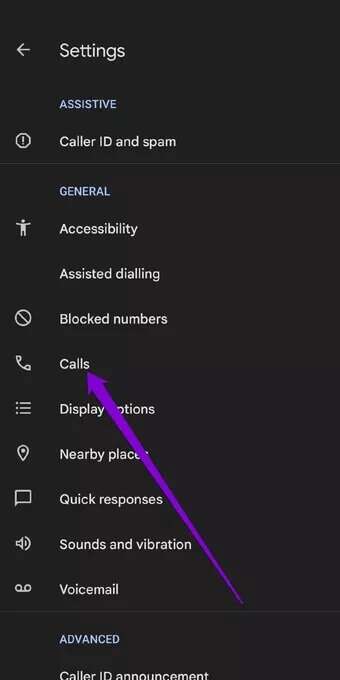
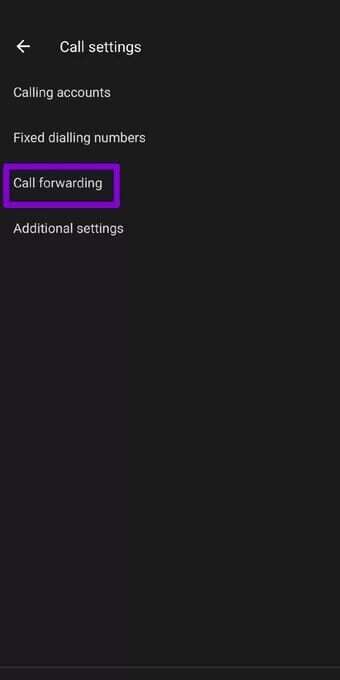
Крок 3: Переконайтеся, що для всіх сценаріїв переадресації викликів встановлено значення Вимк.
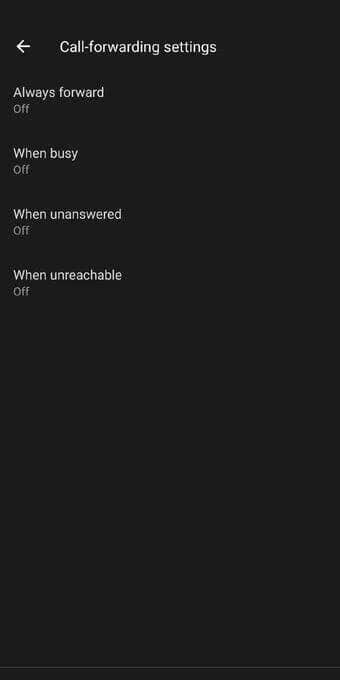
6. Оновіть програму голосової пошти
Сьогодні багато операторів вирішують запропонувати спеціальну програму голосової пошти. І якщо ви використовуєте програму оператора для керування повідомленнями голосової пошти, проблеми з цією програмою також можуть змусити вас подумати, що є проблеми з голосовою поштою на Android. Ви можете спробувати Оновіть програму до останньої версії, щоб перевірити, чи це допоможе.
Відкрити магазин в Google Play на телефоні та знайдіть програму голосова пошта ваш. Якщо є якісь незавершені оновлення, ви повинні побачити кнопку "оновлювати". Натисніть на нього, щоб почати оновлення.
7. Скиньте налаштування мережі
Якщо голосова пошта все ще не працює на вашому пристрої Android, ви можете подумати Скиньте налаштування мережі на пристрої Android В крайньому випадку. Це призведе до видалення всіх збережених мереж Wi-Fi та пристроїв Bluetooth і скидання всіх налаштувань мережі до значень за замовчуванням. Ось як це зробити.
Розділ 1: відчинено Налаштування на пристрої Android і перейдіть до система.
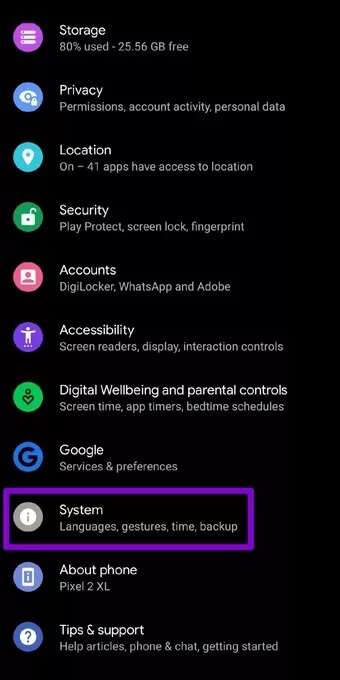
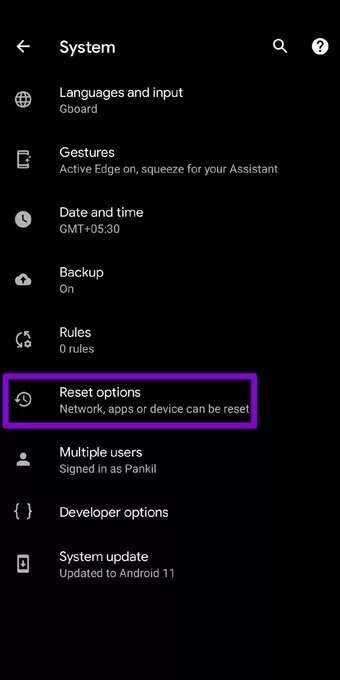
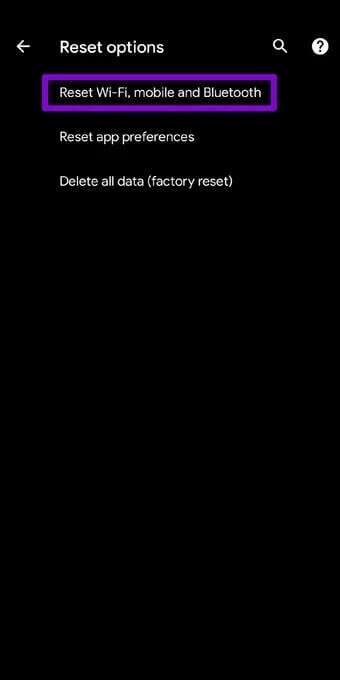
Крок 3: Нарешті натисніть кнопку Скинути налаштування внизу, щоб почати процес.
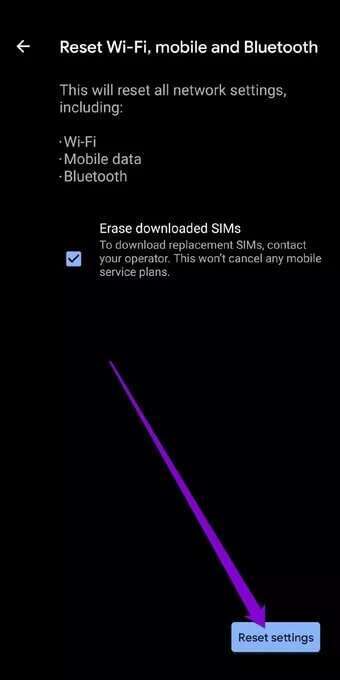
Ніколи не пропустіть повідомлення
Проблеми з голосовою поштою не повинні заважати вам надолужити важливі повідомлення. Використовуйте наведені вище методи, щоб виправити те, що голосова пошта не працює на Android. Якщо ви знайшли інше рішення, поділіться ним у коментарях нижче.